Chia sẻ máy in trong mạng nội bộ??
Mình muốn biết cách chia sẻ máy in trong mạng nội bộ bạn nào giúp mình nhé??
nguyen gia huy
Trả lời 15 năm trước
Thiết lập share máy in
Ở máy tính đã cài đặt máy in, vào Control Panel -> chọn Printer and Faxes.Ở cửa sổ hiện ra, bấm chuột phải lên máy in cần share rồi chọn Sharing. Ở cửa sổ tiếp theo, bấm chuột lên hàng chữa If you understand the security risks..., bấm chọn mục Just enable printer sharing ở cửa sổ hiện ra, bấm OK. Bấm chọn Share this printer, gõ tên máy in (các máy khác trong mạng sẽ thấy tên này) vào ô Share Name, hoặc giữa nguyên tên và bấm OK.
Khi thực hiện share thành công, hình bàn tay sẽ được thêm vào biểu tượng máy in.
Cài đặt máy in đã share cho các máy khác
Ở các máy tính cần sử dụng cho máy in, vào Control Panel và chọn Printer and Faxes.Ở cửa sổ hiện ra, bấm Add Printer và bấm Next, bấm chọn mục A network printer, or a printer attached to another computer, bấm Next. Bấm chọn Browse for a Printer (nếu chưa được chọn sẵn), bấm Next. Bấm chọn tên nhóm mạng (có thể là Worgroup, mshome, hoặc tên do người quản trị đặt và share máy in để thấy máy in), bấm vào Next. Bấm OK ở cửa sổ thông báo hiện ra. Bấm chọn yes ở cửa sổ De-fault Printer, bấm Next, bấm Finish.
Sau đó, trở lại cửa sổ cài đặt máy in, bấm chuột phải lên tên máy in, chọn Printing Preferences để thiết lập lại các thông số trang in.
Nếu máy bị treo sau khi bấm Browse for a Printer và bấm Next, bạn khởi động lại máy tính và cài lại, hoặc kiểm tra đường dây mạng của máy in đã cài đặt phần cho phép share máy in chưa: Vào Start-> Settings -> Network Connections. Ở cửa sổ hiện ra, bấm phải lên biểu tượng hai màn hình máy tính, chọn Properties. Trong cửa sổ hiện ra xem mục File and Printer Sharing for Microsoft Networks đã được đánh dấu chọn chưa. Nếu chưa, bấm install -> services -> add để cài.
Tra Thi Thuy Linh
Trả lời 14 năm trước
[quote]Từ bài viết của [b]huyvn[/b]
Thiết lập share máy in
Ở máy tính đã cài đặt máy in, vào Control Panel -> chọn Printer and Faxes.Ở cửa sổ hiện ra, bấm chuột phải lên máy in cần share rồi chọn Sharing. Ở cửa sổ tiếp theo, bấm chuột lên hàng chữa If you understand the security risks..., bấm chọn mục Just enable printer sharing ở cửa sổ hiện ra, bấm OK. Bấm chọn Share this printer, gõ tên máy in (các máy khác trong mạng sẽ thấy tên này) vào ô Share Name, hoặc giữa nguyên tên và bấm OK.
Khi thực hiện share thành công, hình bàn tay sẽ được thêm vào biểu tượng máy in.
Cài đặt máy in đã share cho các máy khác
Ở các máy tính cần sử dụng cho máy in, vào Control Panel và chọn Printer and Faxes.Ở cửa sổ hiện ra, bấm Add Printer và bấm Next, bấm chọn mục A network printer, or a printer attached to another computer, bấm Next. Bấm chọn Browse for a Printer (nếu chưa được chọn sẵn), bấm Next. Bấm chọn tên nhóm mạng (có thể là Worgroup, mshome, hoặc tên do người quản trị đặt và share máy in để thấy máy in), bấm vào Next. Bấm OK ở cửa sổ thông báo hiện ra. Bấm chọn yes ở cửa sổ De-fault Printer, bấm Next, bấm Finish.
Sau đó, trở lại cửa sổ cài đặt máy in, bấm chuột phải lên tên máy in, chọn Printing Preferences để thiết lập lại các thông số trang in.
Nếu máy bị treo sau khi bấm Browse for a Printer và bấm Next, bạn khởi động lại máy tính và cài lại, hoặc kiểm tra đường dây mạng của máy in đã cài đặt phần cho phép share máy in chưa: Vào Start-> Settings -> Network Connections. Ở cửa sổ hiện ra, bấm phải lên biểu tượng hai màn hình máy tính, chọn Properties. Trong cửa sổ hiện ra xem mục File and Printer Sharing for Microsoft Networks đã được đánh dấu chọn chưa. Nếu chưa, bấm install -> services -> add để cài.[/quote]
--------------------
Mình đã thành công với sự giúp đỡ trên. Mình rất cảm ơn tác giả.
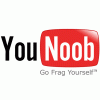
Quyền
Trả lời 14 năm trước
Có 1 cách đơn giản là:
bạn vào RUn, gõ địa chỉ IP của máy in, chẳng hạn ở cty mình là \\192.168.1.18
vào đấy nó hiện ra máy in, bạn click đúp vào đợi nó cài thế là xong